[VJFL51*] HDDパスワードを設定/変更/解除する方法
HDDパスワードを設定/変更/解除する方法
目次
-
対象機種
-
VJFL51
説明
-
HDDパスワードとは、SSDにパスワードを設定するBIOSの機能です。
HDDパスワード設定時は、以下のような動作となりますのであらかじめご了承ください。Windows起動時の動作
-HDD Passwordを設定するとWindows起動時にHDD Passwordの入力が必要です。【ご注意】
- HDDパスワードは必ずメモを取るなどして、忘れないようにしてください。
- HDDパスワードを忘れると、修理相談窓口にお問い合わせいただいてもパスワードを解除できません。
- SSDの交換修理(有償)が必要となり、その場合SSD内のデータはすべて失われます。
- HDDパスワードを忘れたことによる不都合については、弊社は一切の責任を負いかねます。
- お買い上げ時の状態では、HDDパスワードは設定されていません。
操作方法
-
- 本機種ではタッチパッドやマウスでは操作できません。
キーボードでのみ操作が可能です。
-
電源が切れた状態で、[Delete]キーを押しながら電源ボタンを押します。
【ご注意】
- 休止状態でBIOSセットアップメニューを起動し設定変更するとOSの動作が不安定になります。休止状態でBIOSの設定変更をしないでください。
Windows10の場合、完全なシャットダウンをせずにBIOSセットアップメニューを起動し、設定を変更するとOSの動作が不安定になります。
完全なシャットダウンをしてからBIOSの設定を変更してください。
完全なシャットダウンは、シャットダウンするときに[Shift]キーを押しながら[シャットダウン]を選択すると完全なシャットダウンができます。
詳細は下記のQ&Aを参照してください。
-
「Aptiio Setup Utility」画面が表示されるので、キーボードの[→]キー(右矢印キー)を押して[Security] メニューを選択します。
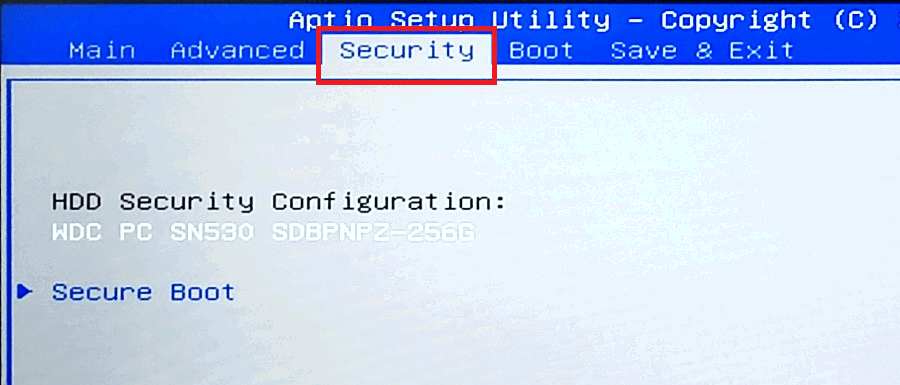
-
[HDD Security Configulation:]の下の項目が選択されている(文字が白くなっている)ことを確認した上で、[Enter]キーを押します。
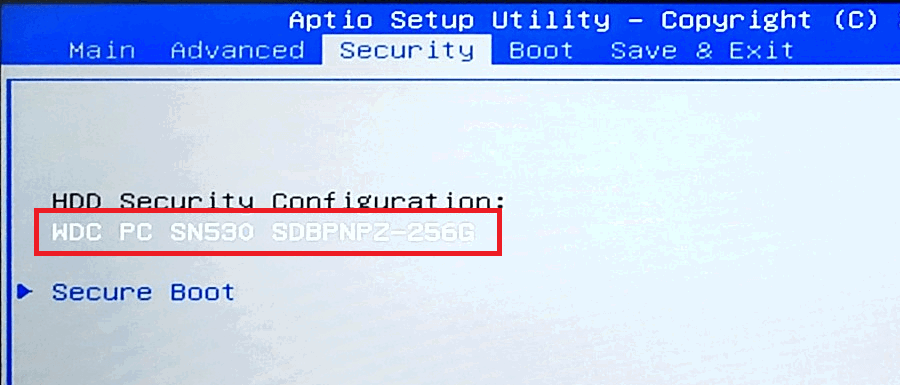
-
「Set User Password」の項目が選択されている(文字が白くなっている)ことを確認した上で、[Enter]キーを押します。
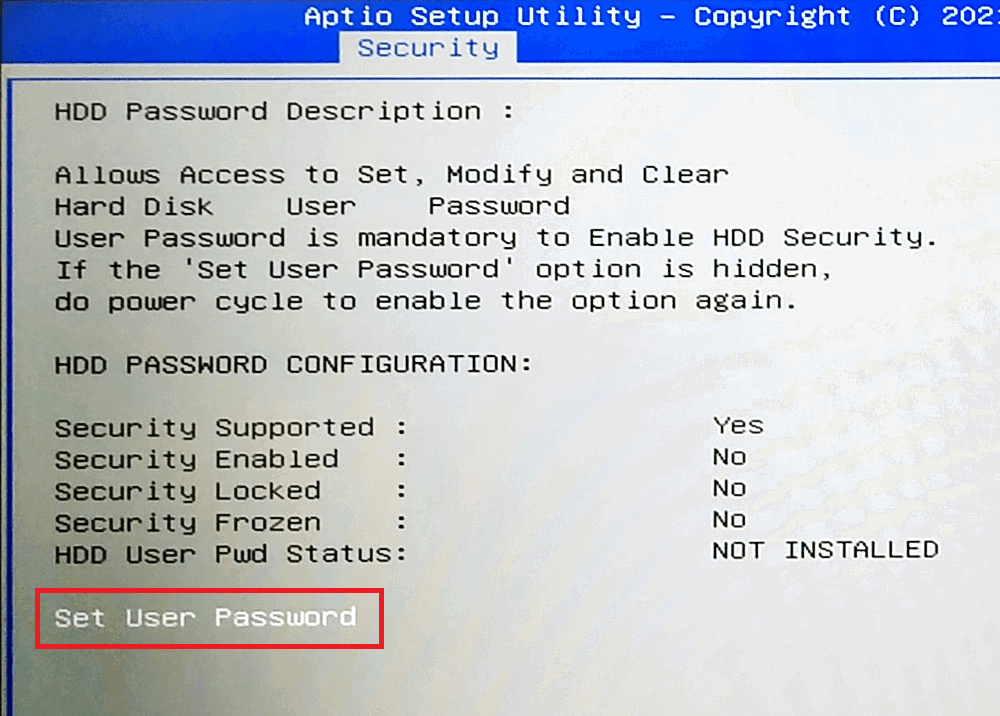
-
「Create New Password」のダイアログが表示されているので、設定したいパスワードを入力して[Enter]キーを押します。
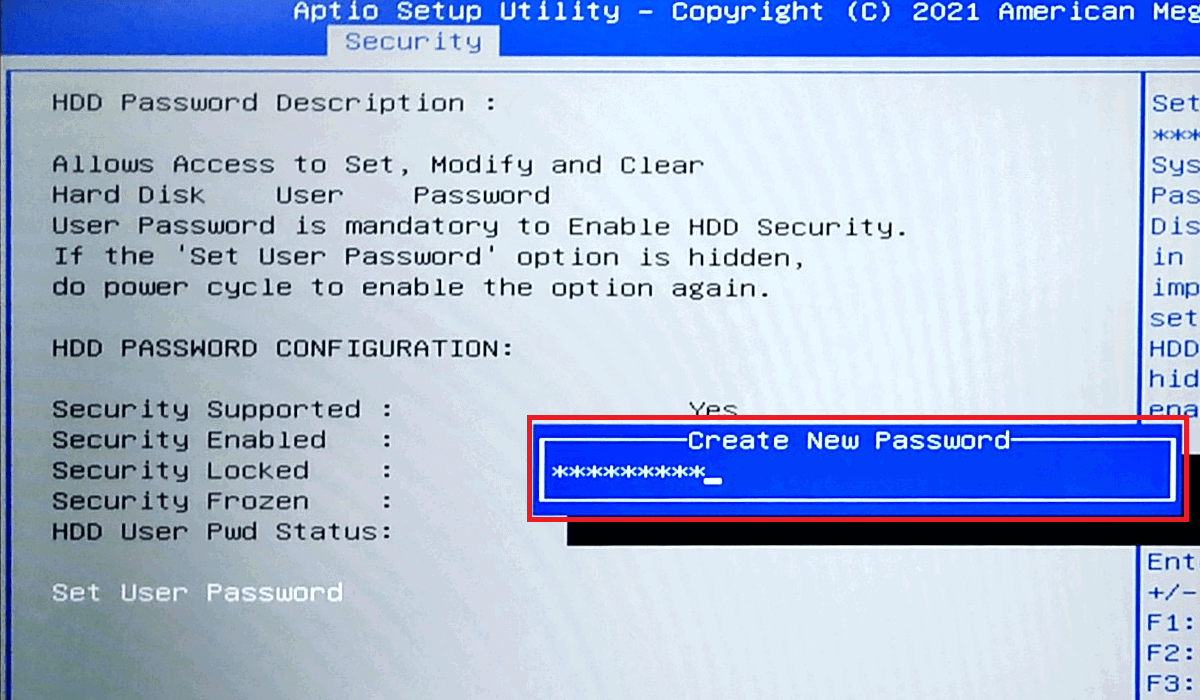
-
「Confirm New Password」の項目に、同じパスワードを入力し、[Enter]キーを押します。
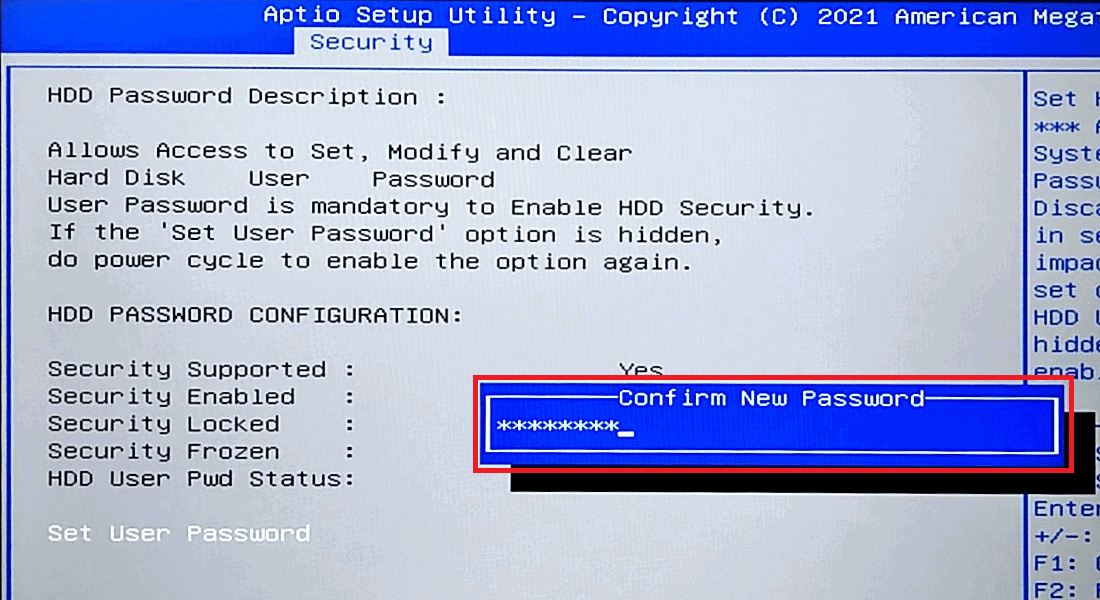
-
ダイアログが消えて「HDD User Pwd Status:」の項目に[INSTALLED]と表示されていれば設定完了です。

以上で操作は完了です。
- 本機種ではタッチパッドやマウスでは操作できません。
キーボードでのみ操作が可能です。
-
電源が切れた状態で、[Delete]キーを押しながら電源ボタンを押します。
-
「Enter User Password:」ダイアログが表示されるので、設定済みのHDDパスワードを入力します。
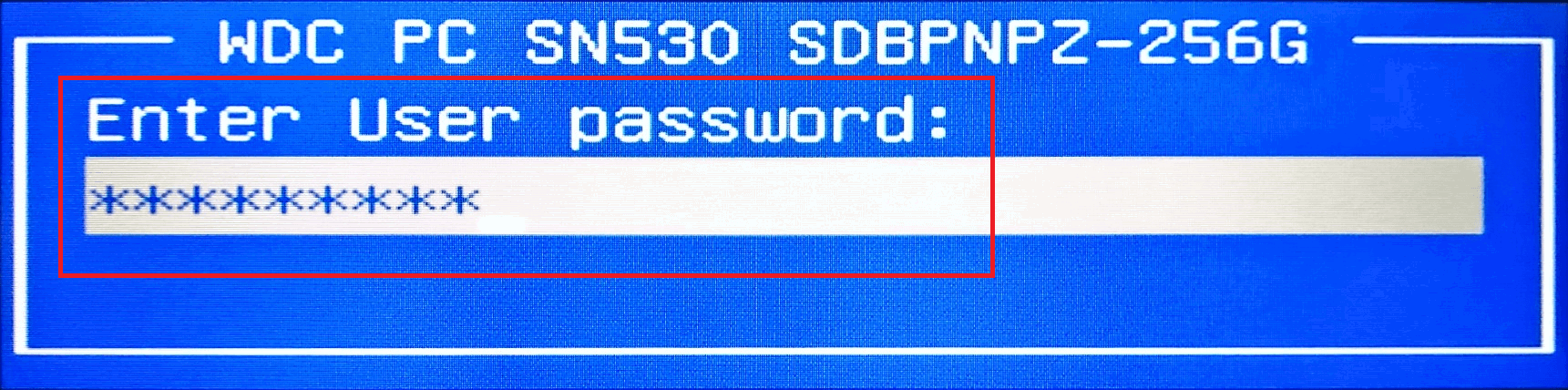
-
「Aptiio Setup Utility」画面が表示されるので、キーボードの[→]キー(右矢印キー)を押して[Security] メニューを選択します。
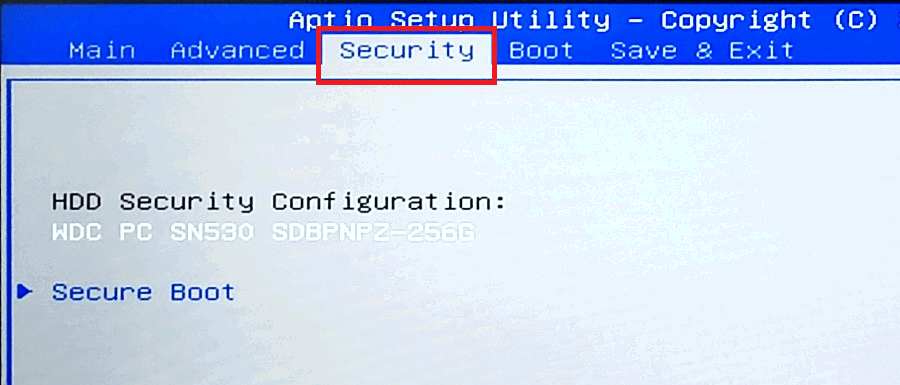
-
[HDD Security Configulation:]の下の項目が選択されている(文字が白くなっている)ことを確認した上で、[Enter]キーを押します。
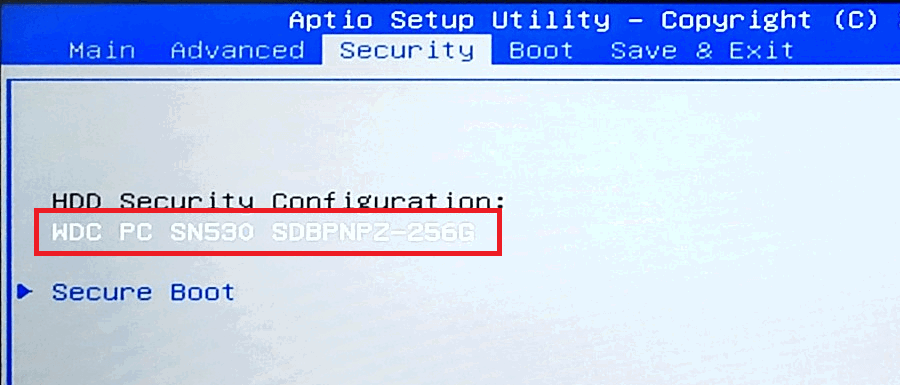
-
「Set User Password」の項目が選択されている(文字が白くなっている)ことを確認した上で、[Enter]キーを押します。
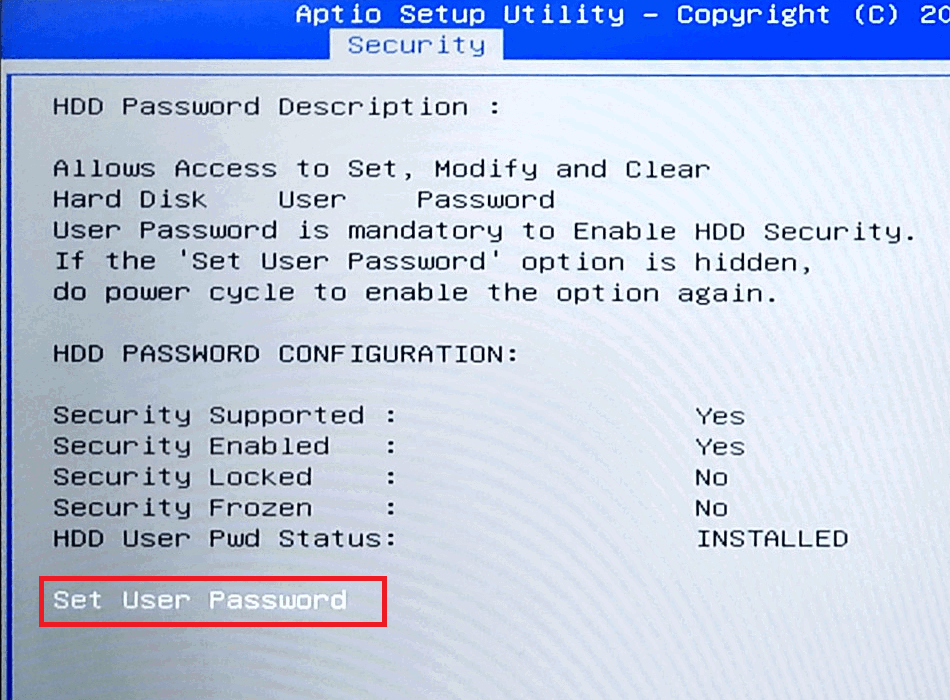
-
「Enter Current Password」のダイアログが表示されているので、設定済みのHDDパスワードを入力して[Enter]キーを押します。
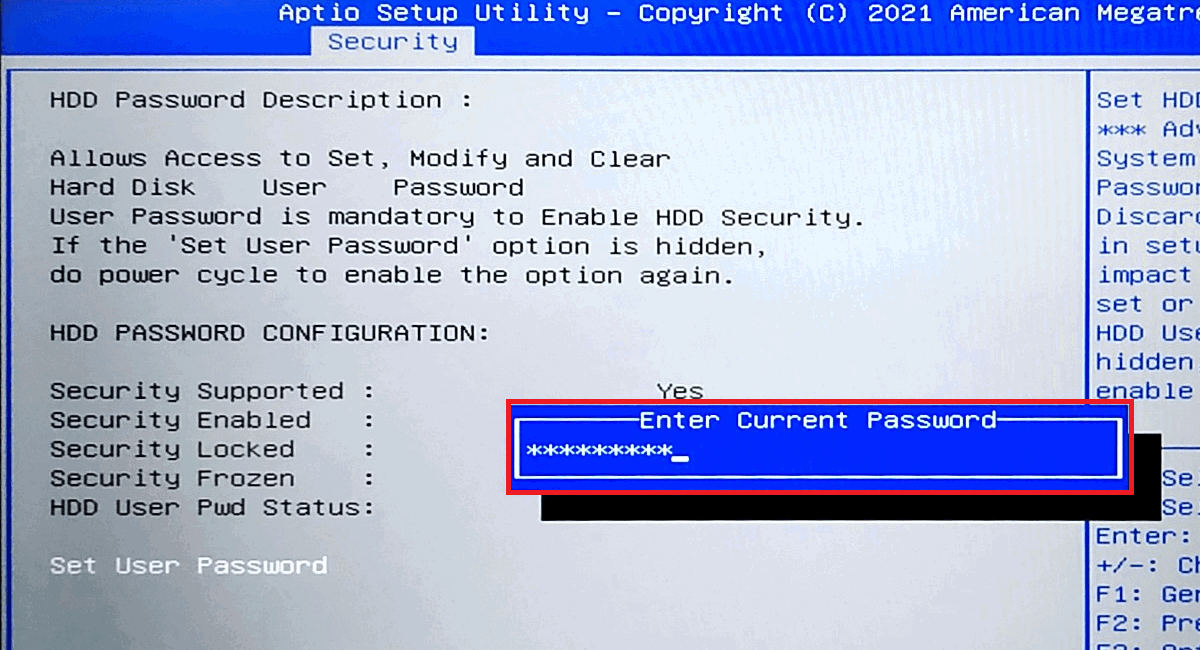
-
「Create New Password」のダイアログが表示されているので、設定したいパスワードを入力して[Enter]キーを押します。
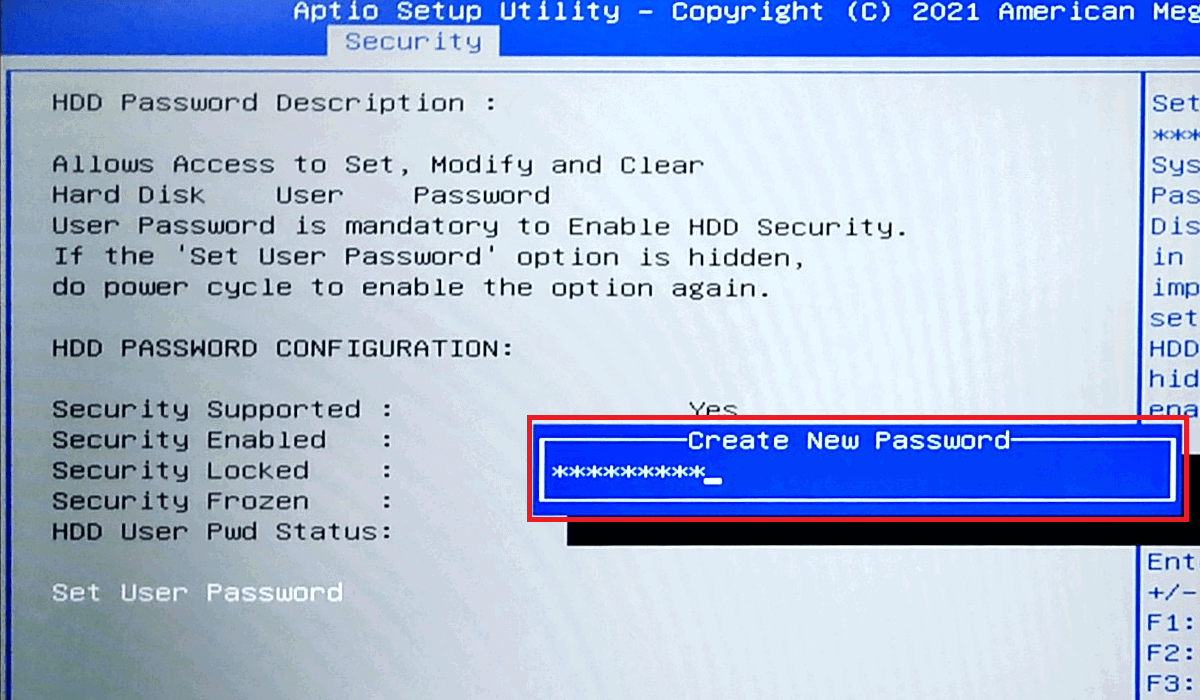
-
「Confirm New Password」の項目に、同じパスワードを入力し、[Enter]キーを押します。
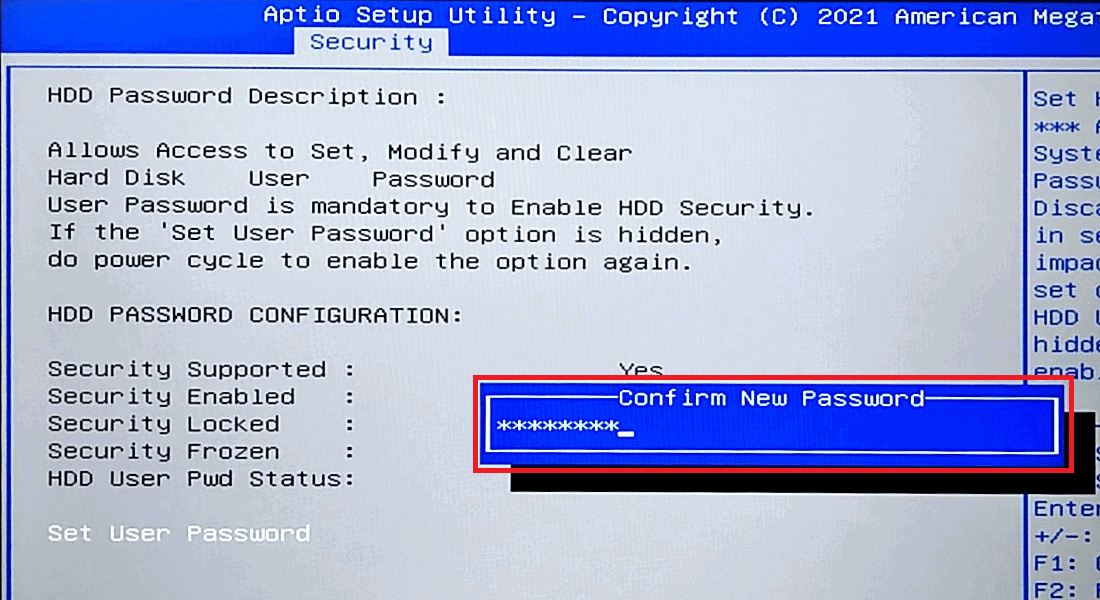
-
ダイアログが消えて「HDD User Pwd Status:」の項目に[INSTALLED]と表示されていれば設定完了です。

以上で操作は完了です。
- 本機種ではタッチパッドやマウスでは操作できません。
キーボードでのみ操作が可能です。
-
電源が切れた状態で、[Delete]キーを押しながら電源ボタンを押します。
-
「Enter User Password:」ダイアログが表示されるので、設定済みのHDDパスワードを入力します。
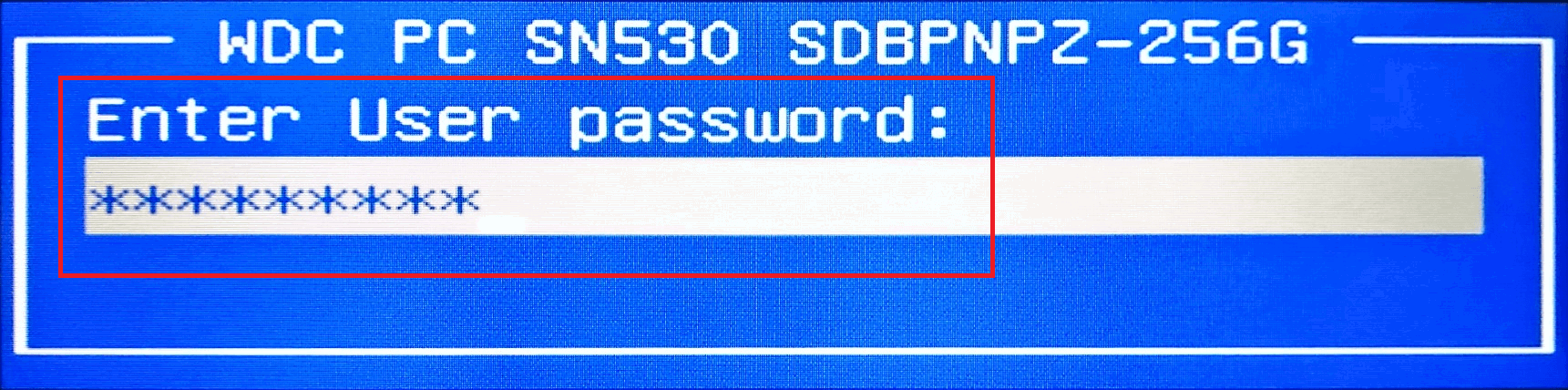
-
「Aptiio Setup Utility」画面が表示されるので、キーボードの[→]キー(右矢印キー)を押して[Security] メニューを選択します。
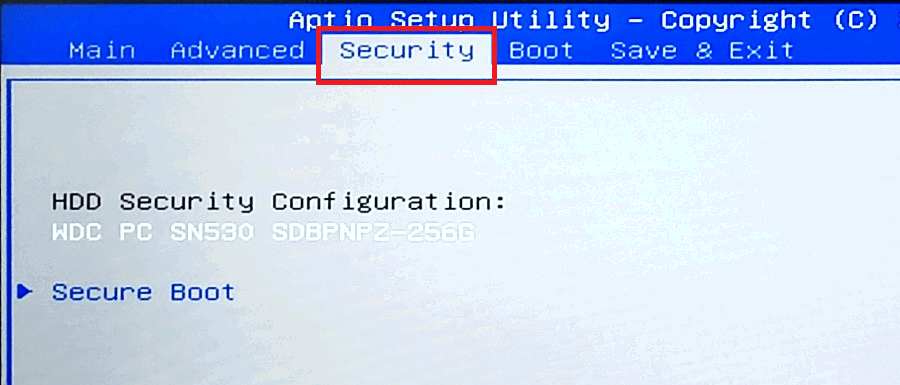
-
[HDD Security Configulation:]の下の項目が選択されている(文字が白くなっている)ことを確認した上で、[Enter]キーを押します。
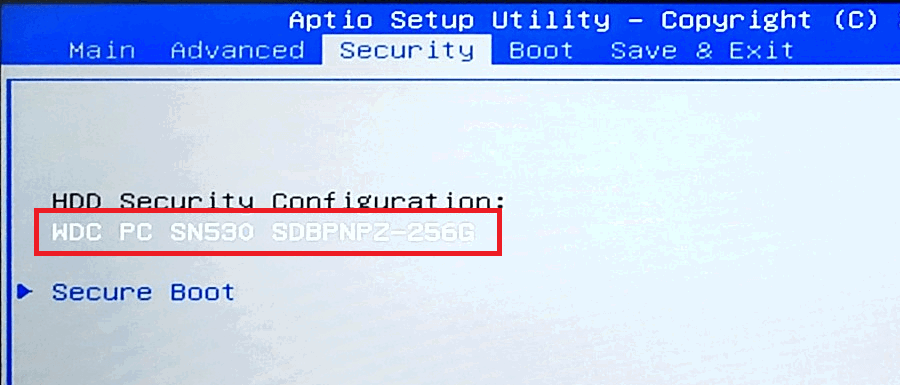
-
「Set User Password」の項目が選択されている(文字が白くなっている)ことを確認した上で、[Enter]キーを押します。
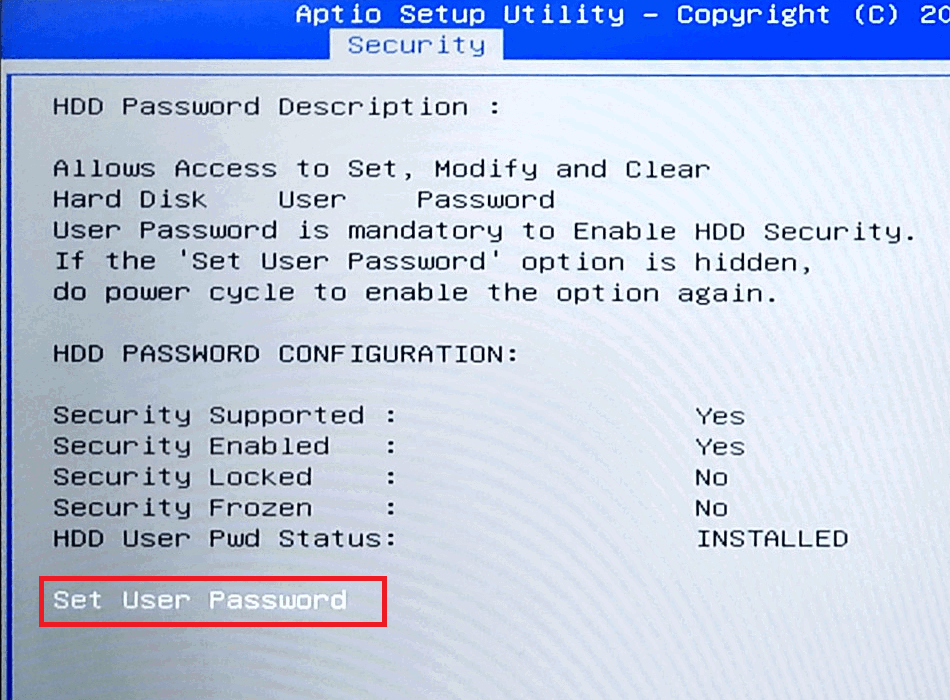
-
「Create New Password」のダイアログが表示されているので、パスワード欄が空白のまま[Enter]キーを押します。
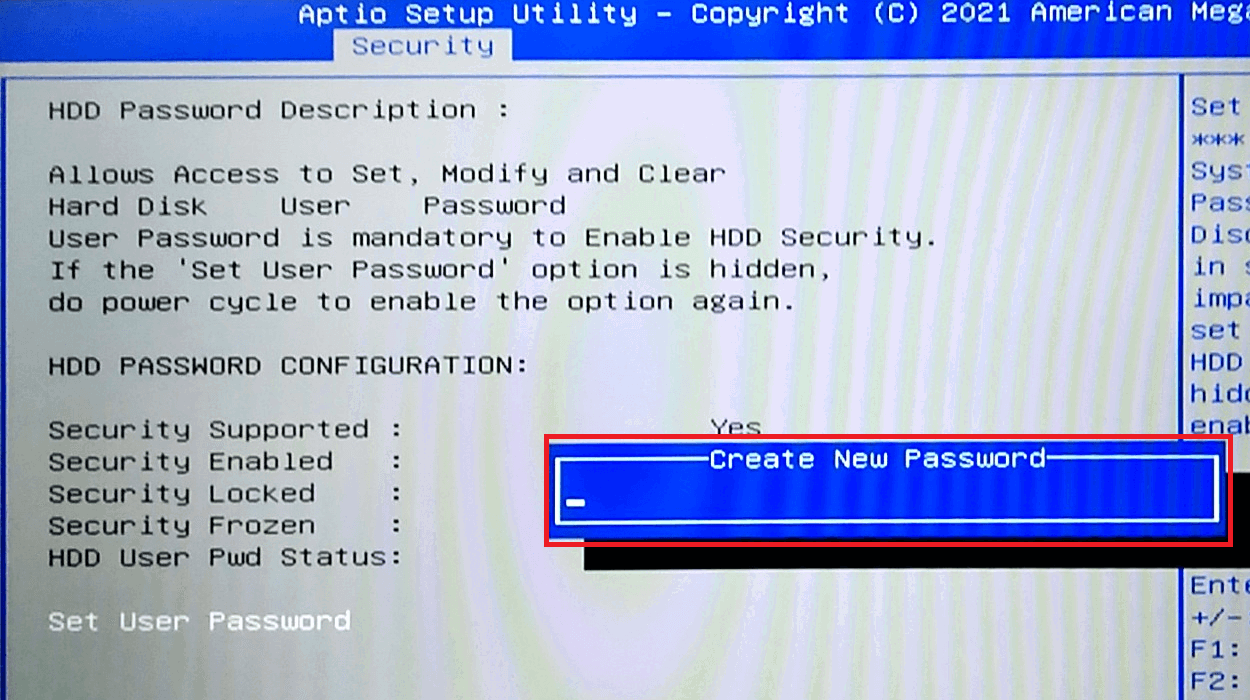
-
「Clear Old Password. Continue?」と表示されるので、[Yes] が選択された状態のまま[Enter]キーを押します。
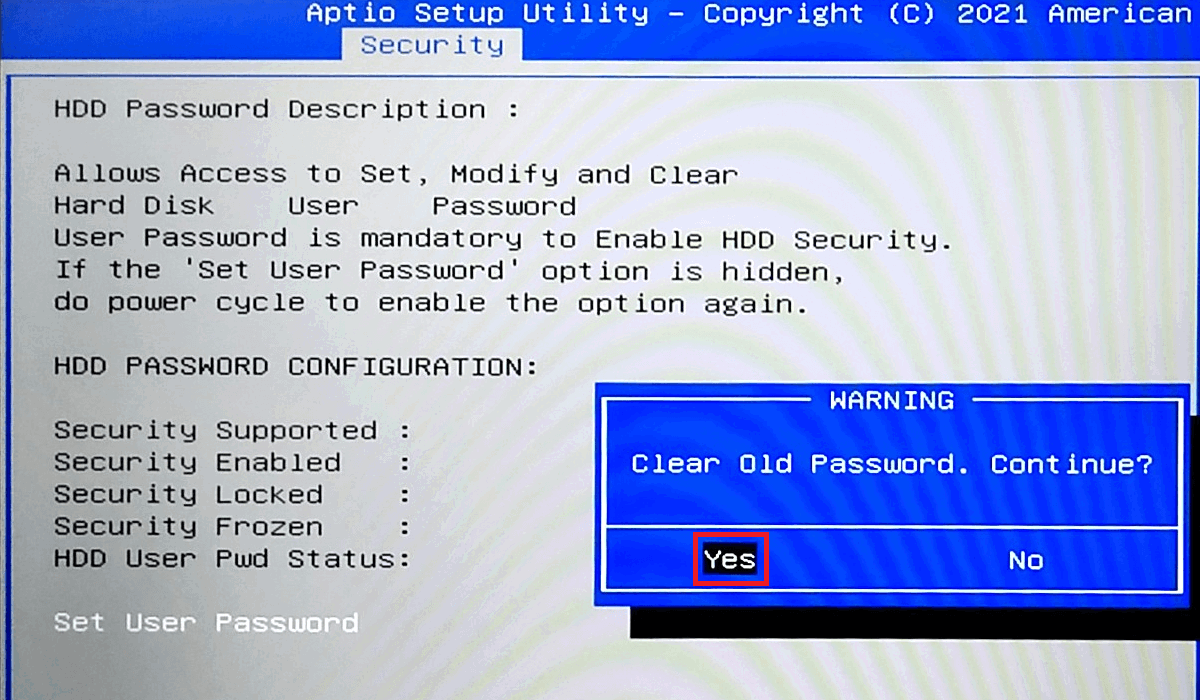
-
ダイアログが消えて「HDD User Pwd Status:」の項目に[NOT INSTALLED]と表示されていれば解除完了です。
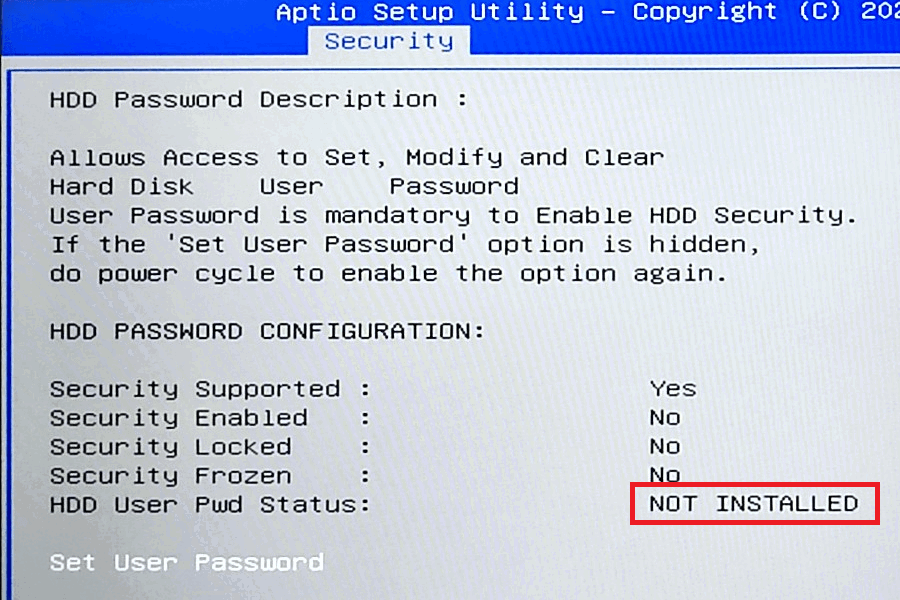
以上で操作は完了です。
- 本機種ではタッチパッドやマウスでは操作できません。